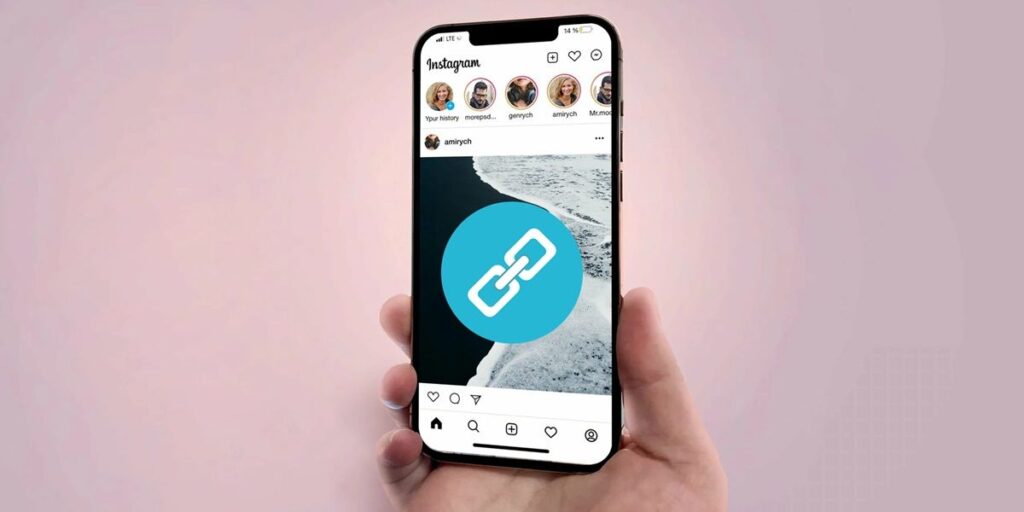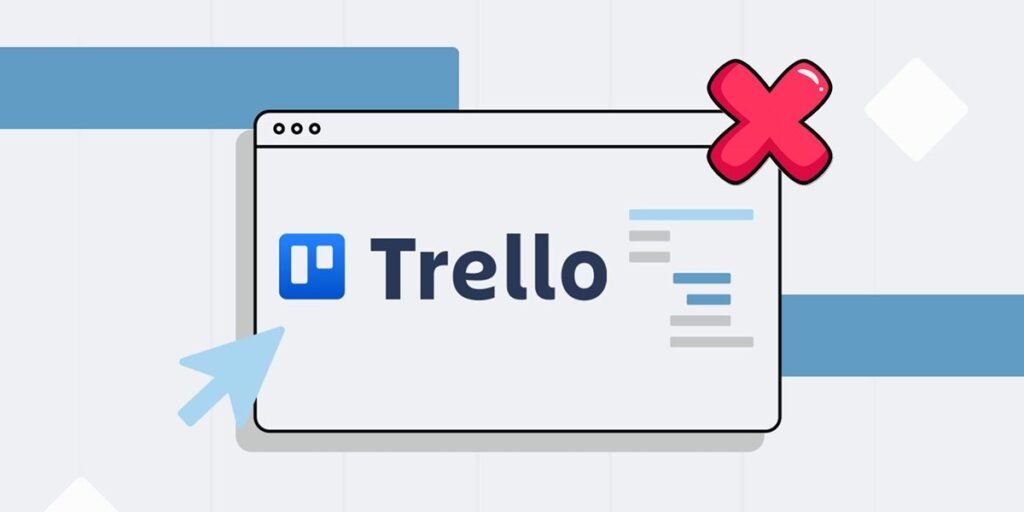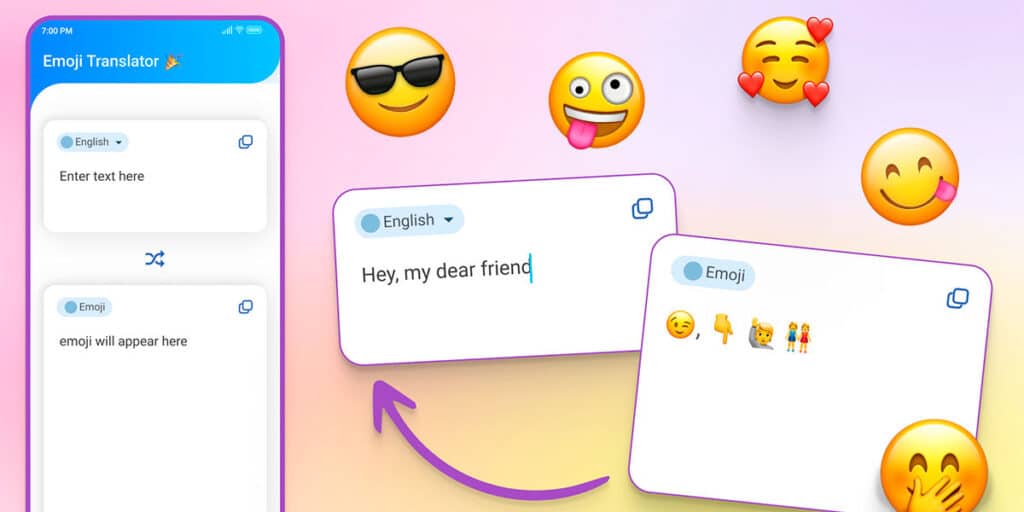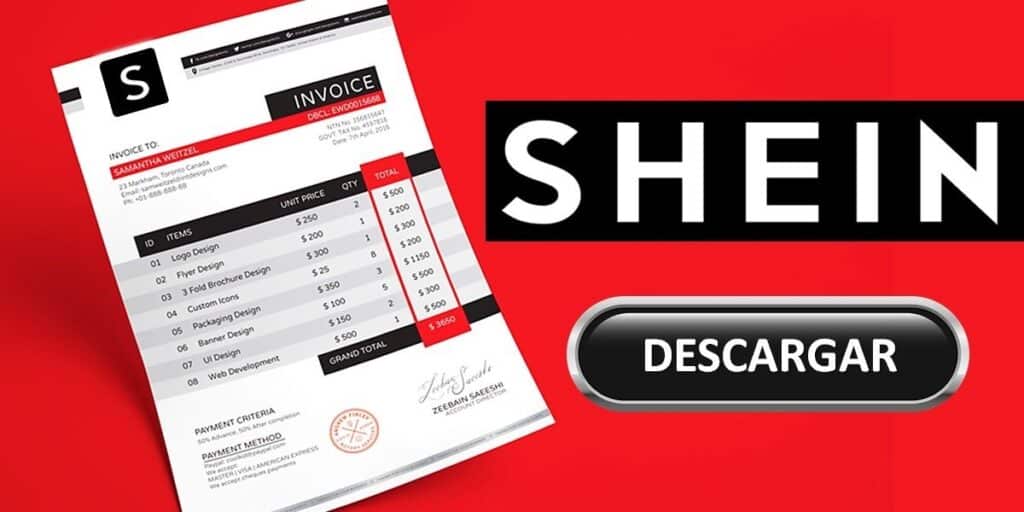অ্যান্ড্রয়েড সম্পর্কে আমি যে জিনিসগুলি পছন্দ করি তার মধ্যে একটি হল এটির বিনামূল্যে এবং উন্মুক্ত প্রকৃতির জন্য ধন্যবাদ, এটি আপনাকে নতুন বৈশিষ্ট্যগুলির সাথে ডিভাইসগুলিকে দ্বিতীয় জীবন দিতে দেয়৷ এখানে অ্যান্ড্রয়েডফোরিয়াতে, আমরা ইতিমধ্যেই ব্যাখ্যা করেছি কিভাবে আপনার অ্যান্ড্রয়েডকে আপনার পিসির সেকেন্ডারি ডিসপ্লে, ডিজিটাল ফ্রেম, স্ট্রিমিং ডেক, পিসি কন্ট্রোলার, ওয়েবক্যাম বা সিকিউরিটি ক্যামেরায় পরিণত করবেন। কিন্তু আমাদের এখনও আপনাকে শেখাতে হবে কিভাবে পিসি স্পিকার হিসেবে আপনার অ্যান্ড্রয়েড ব্যবহার করতে হয়।
কেন কেউ একটি কম্পিউটার স্পিকার হিসাবে তাদের সেল ফোন ব্যবহার করতে চান? ঠিক আছে, অনেকের কাছে অ্যান্ড্রয়েড ডিভাইস রয়েছে যা তারা আর ড্রয়ারে বসে ধুলো সংগ্রহ করে ব্যবহার করে না। এবং আপনার ল্যাপটপ বা ডেস্কটপ পিসিতে ভলিউম চালু করার চেয়ে এটি ব্যবহার করার আর কী ভাল উপায়। যতক্ষণ আপনার পিসিতে উইন্ডোজ আছে, আপনি নীচের ধাপগুলি অনুসরণ করে এটি করতে পারেন।
কিভাবে AudioRelay-এর সাহায্যে আপনার অ্যান্ড্রয়েডকে উইন্ডোজ পিসি স্পিকার হিসেবে ব্যবহার করবেন
আপনার ফোনকে বাহ্যিক স্পিকার হিসাবে ব্যবহার করার জন্য Android বা Windows উভয়েরই বিল্ট-ইন বৈশিষ্ট্য নেই৷ অতএব, আপনার কম্পিউটার এবং আপনার অ্যান্ড্রয়েড ডিভাইসের মধ্যে সেতু হিসেবে কাজ করতে AudioRelay-এর মতো একটি তৃতীয় পক্ষের অ্যাপ ব্যবহার করা প্রয়োজন। এই টিউটোরিয়ালের জন্য, আমরা AudioRelay ব্যবহার করব, কিন্তু আপনি সত্যিই যেকোন অ্যাপ যেমন SoundWire, AmpMe, Airfoil Satellite, SuperSound, ইত্যাদি ব্যবহার করতে পারেন।
সুতরাং, এগিয়ে যাওয়ার আগে আপনার অ্যান্ড্রয়েড এবং উইন্ডোজ পিসিতে AudioRelay ডাউনলোড করুন। একবার ডাউনলোড হয়ে গেলে, এটি ইনস্টল করুন এবং নীচের পদক্ষেপগুলি অনুসরণ করুন।
ডাউনলোড করুন PC এর জন্য AudioRelay
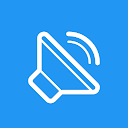
ওয়াইফাই এর মাধ্যমে
আপনি যদি আপনার অ্যান্ড্রয়েড ফোনটিকে আপনার পিসির জন্য একটি ওয়্যারলেস স্পিকার হিসাবে ব্যবহার করতে চান তবে উভয়কেই একই ওয়াইফাই নেটওয়ার্কে সংযুক্ত করুন এবং তারপরে নিম্নলিখিতগুলি করুন৷
আপনার পিসিতে AudioRelay খুলুন এবং উপরের ডানদিকে প্রদর্শিত IP ঠিকানাটি অনুলিপি করুন এবং আপনার Android এ AudioRelay খুলুন এবং “আইপি দ্বারা সংযোগ করুন” বক্সে আইপি ঠিকানাটি পেস্ট করুন এবং সংযোগে ক্লিক করুন। আপনি “সার্ভার” বিভাগ থেকে নির্বাচন করে একটি কম্পিউটারের সাথে সংযোগ করতে পারেন (যদি এটি সেখানে উপস্থিত হয়, পিসি অ্যাপ্লিকেশনে অডিও ডিভাইস বিকল্পটি নির্বাচন করুন)।“আউটপুট ডিভাইস” বিভাগে, ভার্চুয়াল স্পিকার বিকল্পটি আলতো চাপুন। ) »
USB এর মাধ্যমে
যদি আপনার কম্পিউটারে ওয়াইফাই না থাকে বা ওয়্যারলেস সংযোগটি খুব অস্থির হয়, তাহলে আপনি আপনার মোবাইল ফোনটিকে পিসি ইউএসবি স্পিকার হিসাবে এইভাবে ব্যবহার করতে পারেন:
একটি USB কেবল দিয়ে আপনার অ্যান্ড্রয়েড স্মার্টফোনটিকে পিসিতে সংযুক্ত করুন AudioRelay Android অ্যাপের সেটিংস বিভাগে যান এবং USB পেয়ারিং বিকল্পটি সক্ষম করুন৷তারপর একই অ্যান্ড্রয়েড ডিভাইসে, Settings > Connections > Mobile Hotspot এবং Tethering-এ যান এবং আপনার মোবাইলে USB tethering অপশনটি খুলুন এবং আপনার কম্পিউটারের আইপি লিখুন বা এটির সাথে সংযোগ করতে সার্ভার বিভাগে নির্বাচন করুন। আপনার পিসিতে AudioRelay এ যান, “অডিও ডিভাইস” নির্বাচন করুন এবং “আউটপুট ডিভাইস” এর অধীনে ভার্চুয়াল স্পিকার ইনস্টল করুন।অবশেষে, অডিও আউটপুট হিসাবে উইন্ডোজে ভার্চুয়াল স্পিকার বিকল্পটি নির্বাচন করুন (যদি আপনি এটি কীভাবে করবেন তা না জানেন তবে উপরের গ্যালারিতে শেষ চিত্রটি দেখুন)।
এবং আপনি যদি আপনার ফোনটিকে পিসি স্পিকার হিসেবে ব্যবহার করা বন্ধ করতে চান, তাহলে আপনার ফোনের AudioRelay অ্যাপে যান এবং সার্ভার বিভাগে স্টপ বোতাম টিপুন।